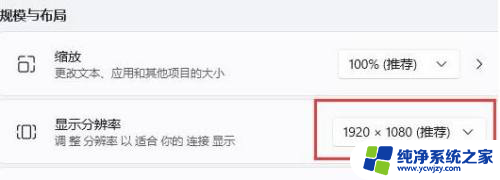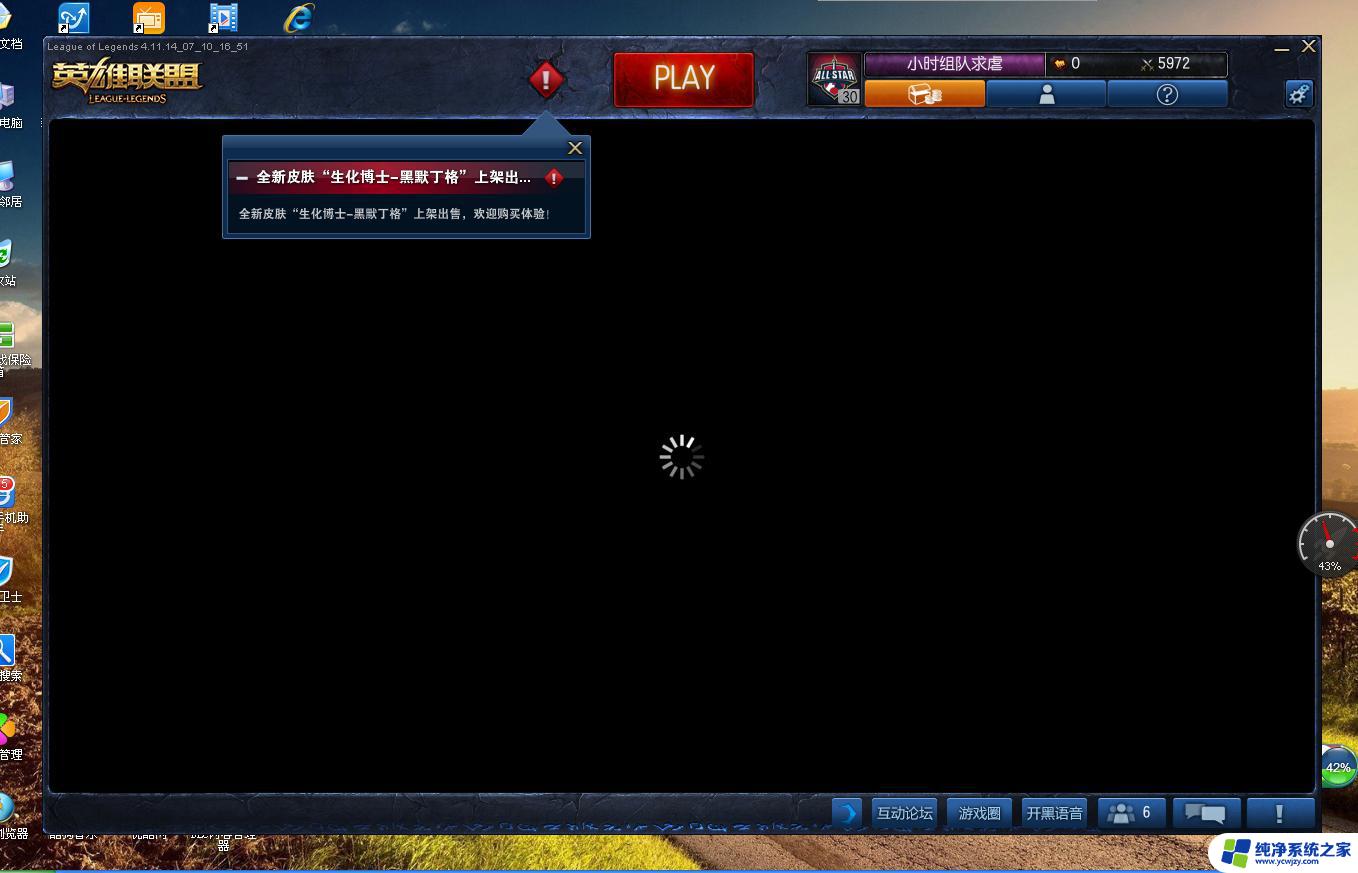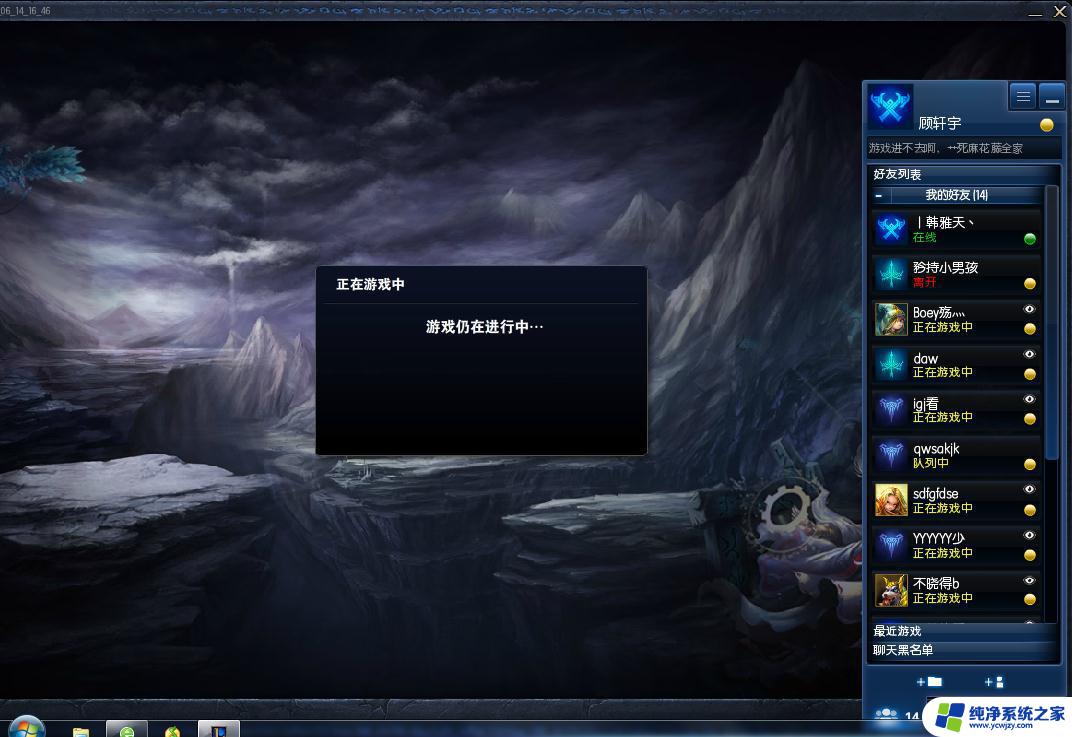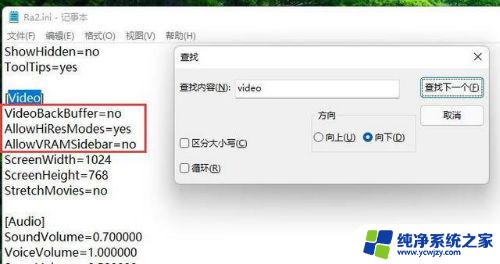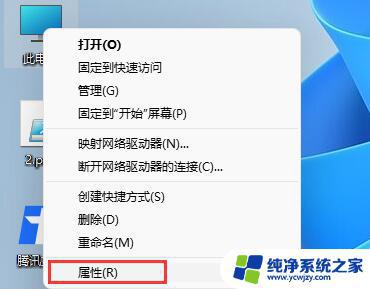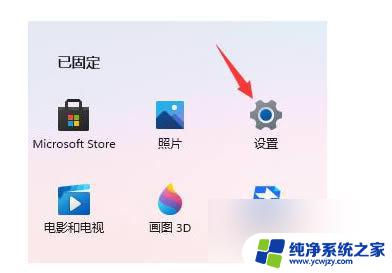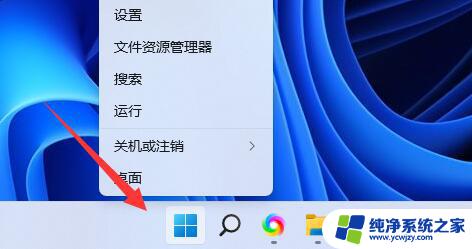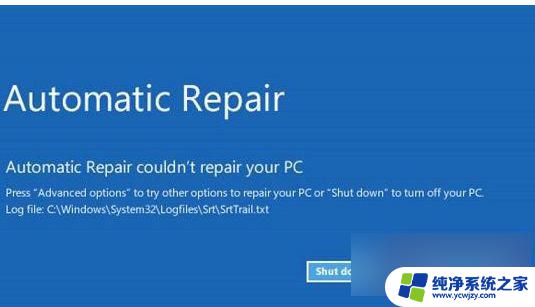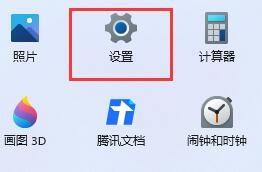win11玩ra2最小化黑屏 Win11玩红警黑屏解决方法
近日不少Win11玩家在玩红警2(RA2)时遇到了一个令人困扰的问题——最小化后屏幕会变黑,这个问题让玩家们感到非常困惑和苦恼,因为在游戏中最小化是一个常见的操作,而黑屏却破坏了游戏的流畅体验。幸运的是针对这个问题,我们找到了一些解决方法,可以帮助玩家们顺利解决这个烦人的黑屏问题。接下来我们将介绍一些有效的解决方法,希望能够帮助到遇到相同问题的玩家们。

方法一:
1、首先我们进入开始菜单,找到其中的“设置”并进入。
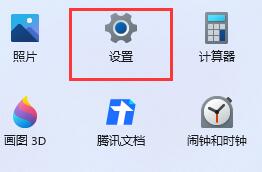
2、然后在其中找到“显示”设置。
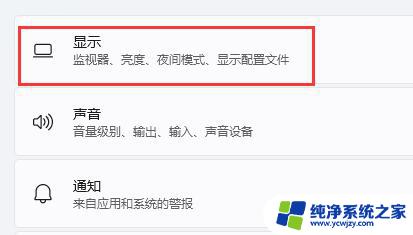
3、接着在规模与布局中可以查看到我们的“显示分辨率”,记住他。
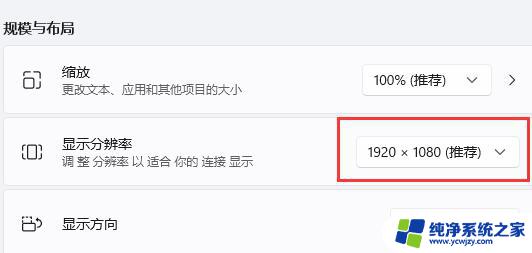
4、接着我们来到游戏的安装目录,双击打开其中的“RA2MD.INI”配置文件。
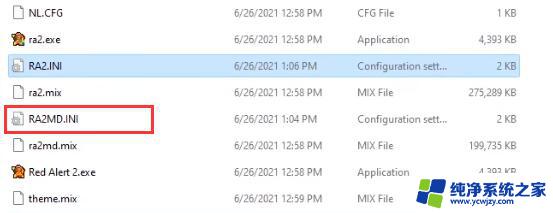
5、最后在其中找到“Video”,将下方属性更改为和我们的屏幕分辨率一样的参数就可以了。
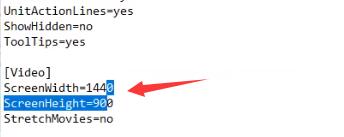
方法二:
1、如果我们修改文件后还是无效,那么可能是电脑不满足Win11玩红色警戒的要求。
2、这样的话我们只能选择回退Win10了,可以直接点击右侧的链接下载安装。
3、在Win10系统中,我们就可以正常玩红色警戒了。

以上就是win11玩ra2最小化黑屏的全部内容,还有不懂得用户就可以根据小编的方法来操作吧,希望能够帮助到大家。